Mblctr.exe 프로세스는 Windows 모바일 센터 유틸리티의 일부입니다. 유명한 Microsoft Windows 운영 체제의 구성 요소입니다. 이것은 사용자가 랩톱의 주요 모바일 기능에 빠르게 액세스하고 조정할 수있게 해주는 편리한 Windows 10 응용 프로그램입니다. 화면 밝기, 볼륨, 전원 계획, 화면 방향, 동기화 및 프리젠 테이션 설정 등이 될 수 있습니다. 그러나 이러한 속성은 다양한 장치에서 다를 수 있습니다.
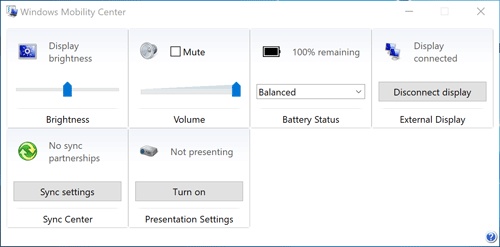
Mblctr.exe 파일은 시스템 폴더에 있으며 완전히 무해합니다.
데스크톱에서 Windows Mobility Center를 사용하거나 사용하지 않도록 설정하는 방법은 무엇입니까?
이 기능은 모바일 장치에서만 사용할 수 있지만 데스크톱 PC에서도 활성화 할 수 있습니다. Windows 10에서 데스크톱 PC에서 Mobility Center를 활성화하려면 다음을 수행하십시오.
- 레지스트리 편집기 앱 실행
- 다음 레지스트리 키를 찾으십시오.
HKEY_CURRENT_USER \ Software \ Microsoft
- “MobilePC”라는 새 하위 키를 만듭니다.
- “MobilePC”에서 “MobilityCenter”이름으로 새 하위 키를 생성합니다.
- 그 다음, 새로운 32 비트 DWORD 값 RunOnDesktop을 만듭니다 (오른쪽에 있음). 이것은 실행하는 Windows OS 유형 (32 비트 또는 64 비트)과 관계없이 정확하게 32 비트 DWORD 값이어야합니다.
- 값 필드에 값으로 ‘1’을 입력하십시오
데스크탑 PC에서 Mobility Center를 사용하려면이 작업 만 수행하면됩니다.
이를 비활성화하려면 RunOnDesktop 값을 지우십시오. 전에 수정 한 내용은 취소됩니다.
Windows 모바일 센터를 시작하는 방법
Windows 10에서 Mobility Center를 여는 방법은 적어도 5 가지가 있습니다.
방법 1 – 고급 사용자 메뉴에서
이 작업을 수행하는 2 가지 쉬운 방법이 있습니다.
a) 시작 버튼을 마우스 오른쪽 버튼으로 클릭하면 Windows 10에 Win + X 메뉴가 표시됩니다.
목록에서 이동 센터를 선택하십시오.
b) 키보드에서 Win + X 단축키 사용
목록에서 이동 센터를 선택하십시오.
방법 2 – 실행 대화 상자에서
실행 대화 상자를 사용하여 응용 프로그램에 액세스 할 수도 있습니다.
- 키보드의 Win + R 단축키를 사용하십시오.
- 실행 상자에 mblctr.exe를 입력합니다.
- Enter 키를 누릅니다.
방법 3 – 제어판에서
- 제어판으로 이동하십시오.
- 하드웨어 및 사운드를 선택하십시오.
- 이제 Windows Mobility Center 메뉴를 선택하십시오.
방법 4 – Cortana 검색을 통해
작업 표시 줄의 Cortana 검색 아이콘을 누르고 Mobility Center를 입력하고 검색 결과에 Windows Mobility Center 앱을 찾으십시오.
방법 5 – 배터리 상황에 맞는 메뉴에서
- 작업 표시 줄의 왼쪽 하단에있는 배터리 아이콘을 찾습니다.
- 배터리 아이콘을 마우스 오른쪽 단추로 클릭하십시오.
- Windows 모바일 센터 선택
Windows Mobility Center의 대안으로서의 Action Center
Windows 10에서 Mobility Center는 부분적으로 자주 사용되는 설정 바로 가기로 구성된 Action Center로 대체되었습니다. 노트북이나 태블릿의 오른쪽 하단에서 찾을 수 있으며 맨 오른쪽에있는 메시지 아이콘을 눌러 액세스 할 수 있습니다.
Action Center 메뉴를 조정하려면 오른쪽 하단에있는 버튼을 누르고 ‘모든 설정’을 선택하십시오.
참고 : Windows 모바일 센터에 표시 할 설정을 결정할 수는 없습니다.
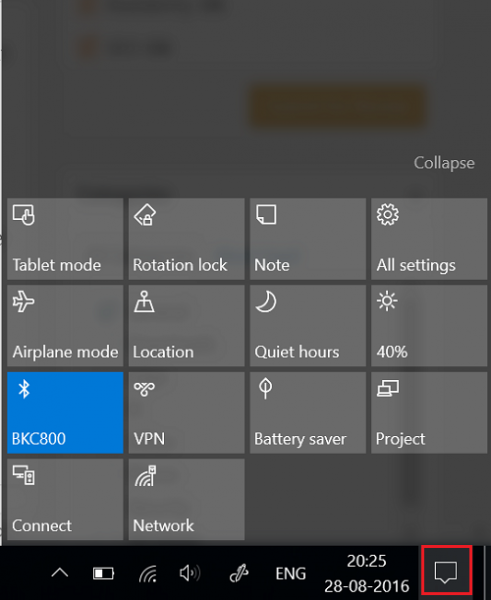
어떤 응용 프로그램이 더 편리한 지 사용자가 결정하는 것은 전적으로 사용자에게 달려 있습니다.
전반적으로 Windows Mobility Center (mblctr.exe)는 시간을 절약하기 위해 호출되며 필요한 모든 설정에 즉시 액세스 할 수 있습니다. 우선이 기능은 랩톱 및 태블릿 용으로 만들어졌지만 필요할 경우 데스크톱 컴퓨터에서 수동으로 활성화 할 수 있습니다. 비슷한 타일을 포함하고 Windows 모바일 센터와 같은 목적으로 사용할 수있는 Windows 10에 Action Center라는 메뉴가 있습니다.
Winx64 시스템에서 mblctr.exe는 mblctr.exe Windows 모바일 센터(32비트) 로 알려져 있습니다.
당신이 만날 수있는 몇 가지 실수 :
- null
- 모바일 센터에서 설정한 화면 밝기 조정은 일시적입니다.
화면 밝기를 영구적으로 변경하려면 디스플레이 밝기 타일의 아이콘을 클릭하고 해당 페이지의 [변경] 설정에서 밝기 수준을 조정한 다음 [변경 내용 저장]을 클릭하십시오.
참고: 화면 밝기를 증가시키면 배터리 수명이 줄어듭니다.
- 무선 어댑터가 없습니다.
- 연결 안 됨
- 장치가 연결되어 있지 않음
- 동기화 파트너 관계없음
- 일부 설정은 그룹 정책에 의해 제어됩니다. 설정을 사용할 수 없는 경우 시스템 관리자에게 문의하십시오.
- 컴퓨터에서 오디오 장치가 인식되지 않습니다.
- Windows 모바일 센터는 랩톱에서만 사용 가능합니다.